شاید برای شما پیش آمده باشد که نیاز به بلاک کردن یک رنج خاص از IP و یا شبکه را پیدا کردهاید یا شاید میخواهید که Attack surface خود را در هنگام وبگردی کاهش دهید، همچنین شاید در مواردی نیز برای تورنت کردن بخواهید برخی شبکهها یا آی پی ها را بلاک کنید، اینجاست که فایروال رایگان و اپن سورس PeerBlock میتواند به شما کمک کند.
هستهی اصلی این نرم افزار مبتنی بر فریم ورک Netfilter و iptables لینوکس است. این نرم افزار با توجه به رایگان بودناش تقریبا یک فایروال سبک سریع و جمع و جور برای استفادههای شخصی به حساب میآید. در ادامه همراه باشید تا آموزش بلاک کردن IP با فایروال PeerBlock را مرور کنیم.
ابتدا نیاز است برای استفاده از نرمافزار آن را دانلود و نصب کنید. اگر کاربر سیستم عامل لینوکس هستید، احتمالا نیاز به دانلود ندارید و این فایروال پیش فرض بر روی لینوکس نصب است. بعد از دانلود و نصب نرمافزار در ویندوز، بر روی Shortcut آن راست کلیک کرده و گزینهی Properties را بزنید. حالا در تب Security مطمئن شوید که تیک Full Control برای Allow زده باشد، اگر این طور نیست بر روی Edit کلیک کنید و تیک آن را بزنید. Apply را بزنید و خارج شوید. نرم افزار را همیشه در حالت Run as Administrator اجرا کنید.
متاسفانه ظاهرا قابلیت Start with Windows که لود شدن خودکار نرمافزار با استارت ویندوز است کار نمیکند، اگر تیک آن را در نرمافزار در قسمت Settings 2 زدید و این قابلیت برای شما کار کرد، خیلی بهتر است، اگر نه باید دستی و در حالت Run as Administrator آن را اجرا کنید. در تب Settings 1 مطمئن شوید که در بالا سمت چپ Log ها را حداقل بر روی 100 قرار دهید. لاگ، لیست آی پی های مسدود شده را در تب Protection نمایش میدهد.
بلاک کردن شبکه اینترنتی کشور ها با استفاده از PeerBlock
حالا باید برای مسدود کردن شبکه ها یا کشورها لیست آی پی های آنها را دریافت و ذخیره کنید. برای این کار به این سایت بروید و بر روی قاره یا کشورهای مورد نظر کلیک کنید.

بعد از این که لیست خود را انتخاب کردید در قسمت Select Format، بر روی Peerguardian2 کلیک کنید و Create ACL را بزنید. با توجه به حجم آی پی و لیست انتخابی شما ممکن است لود شدن کامل پیج دقایقی زمان ببرد، صبور باشد و بعد از لود شدن و بارگذاری کامل لیست، در سمت راست و قسمت ACL Results، در داخل کادر بر روی یکی از آی پی ها چپ کلیک کنید و در کیبورد خود دکمههای Ctrl+A را بزنید. بعد از انتخاب همهی نتایج، راست کلیک کرده و لیست را کپی کنید.
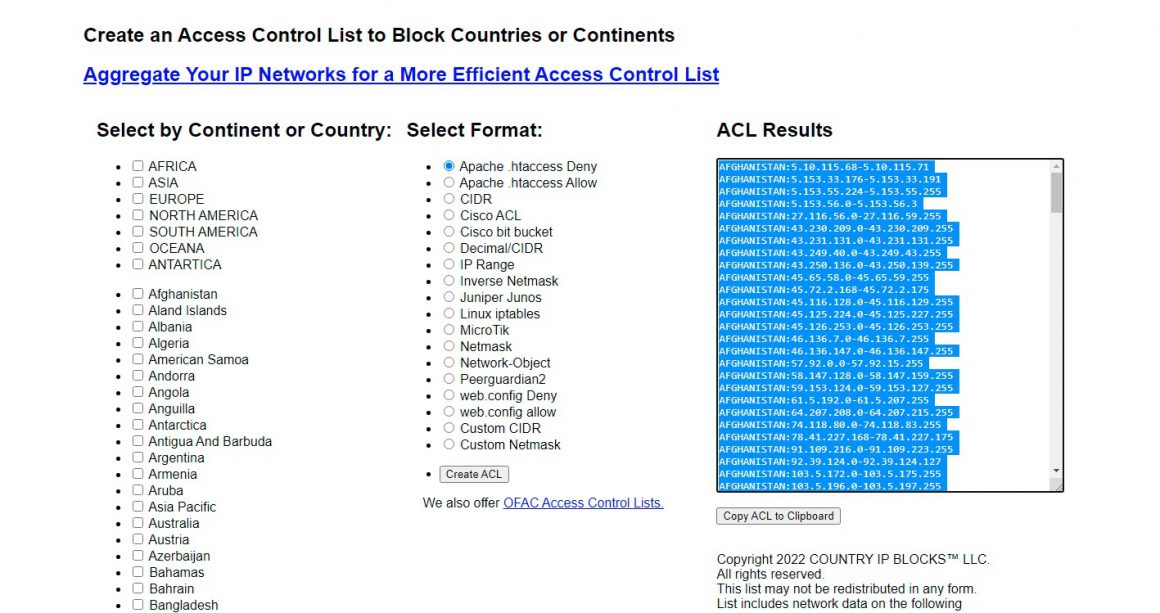
سپس در دسکتاپ ویندوزی خود راست کلیک کرده از قسمت New گزینهی text document را انتخاب کرده، حالا آن را باز کنید و لیست را پیست کنید و در نهایت آن را در فایل Text جدید ذخیره کنید. PeerBlock را باز کنید در تب Protection بر روی List Manager کلیک کنید.
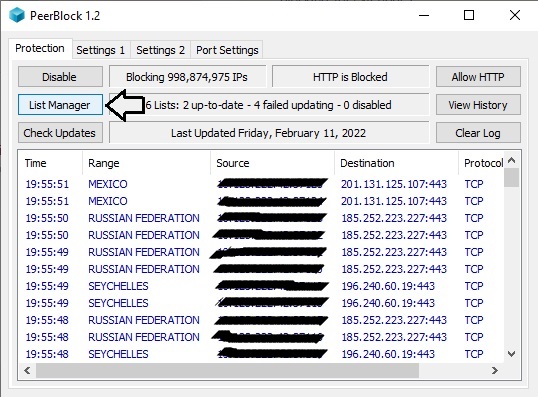
حالا در صفحهی جدید در قسمت Default Lists تیک لیست آی پی های Spyware و Advertising را بزنید و حالا برای افزودن لیست خود در پایین بر روی Add کلیک کنید.
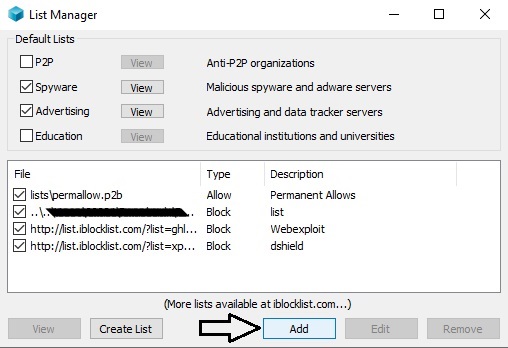
Add File را انتخاب کنید و محل فایل text خود را که لیست را در آن ذخیره کردهاید پیدا کنید، بر روی آن کلیک کرده و OK را بزنید. در قسمت Type نیز بر روی گزینهی Block کلیک کرده و در نهایت OK را بزنید و صفحات باز شده را ببندید.
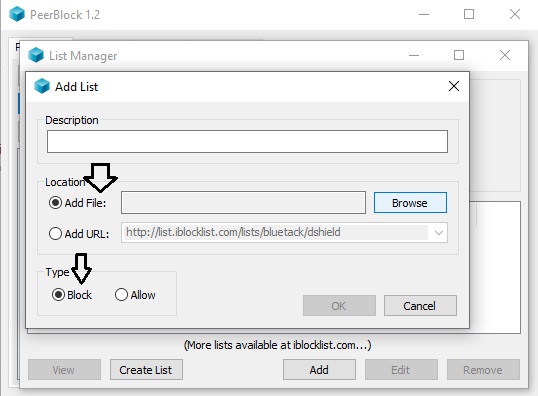
کاربران سیستم عامل لینوکس میتوانند به سایت اشاره شده در بالا برای دریافت لیست مراجعه کنند و فقط در قسمت Select Format آنها باید گزینهی Linux iptables را انتخاب کنند. نتایج را با دسترسی روت در ترمینال لینوکس پیست کنید و صبر کنید تا لیست اضافه شود. اگر iptables در لینوکس نصب نبود با زدن این دستور sudo apt install iptables در ترمینال CLI لینوکس آن را نصب کنید. و بعد از نصب با دستور sudo apt upgrade iptables آن را بروزرسانی کنید.
لازم به ذکر است اگر آی پی هاست یک وبسایت را بلاک کردید ولی سایت برای شما لود میشد این میتواند نشان دهد که سایت از یک شبکه توزیع محتوا (CDN) استفاده میکند و آی پی که شما بلاک کردهاید تنها راه ارتباطی به آن وبسایت نیست و شما باید کل شبکهی CDN را بلاک کنید که این کار توصیه نمیشود.
بلاک کردن ISP ها با تغییر فرمت پیکربندی و افزودن شبکه
برای بلاک کردن ISP ها نیز باید لیست شبکه و آی پی های آنها را از اینجا دریافت کنید. برای این کار کافی است که شمارهی AS سرویس دهندهی اینترنتی را در آن وارد کنید. پس از دانلود باید حتما IP و CIDR دریافتی (مثلا:10.0.0.0/24) را به فرمت قابل اجرا در PeerBlock تبدیل کنید. شما باید با نگاه به فرمت تولید شده توسط وبسایت countryipblocks برای PeerBlock، سر اسم شبکه را عوض کنید و CIDR را با استفاده از این ابزار به Netmask تبدیل کنید.
در آخر باید مطمئن شوید که رقم آخر Subnet Mask را در کانفیگ نیاورید. به عنوان مثال فرمت استفاده شده در PeerBlock باید اینچنین باشد: Host:2.58.14.0-2.255.255.254. در این فرمت Host اسم شبکه است، 2.58.14.0 آی پی شروع برای شبکه مد نظر است که باید در انتهای آی پی، عدد اول آی پی به این شکل 2- به آن اضافه شود و در آخر 255.255.254 سه رقم ابتدایی Subnet است و شما باید رقم چهارم را از آن حذف کنید.
احتمال دارد لیست دانلودی شما از countryipblocks درصد خطایی خیلی جزئی داشته باشد و در تخصیص منطقهای IP، اشتباهات خیلی کوچکی صورت گرفته باشد، برای این کار شما باید در تب Protection بر روی آی پی مورد نظر راست کلیک کنید و گزینهی allow permanently را انتخاب کنید. همچنین باید مطمئن شوید که لیست خود را با طی کردن دوباره همین فرآینده بالا، هر دو یا سه ماه یکبار آپدیت کنید.
اگر مشکلی در تنظیم و بلاک کردن IP با PeerBlock به وجود آمد و یا سوالی در این زمینه داشتید، حتما در قسمت کامنتها بنویسید.






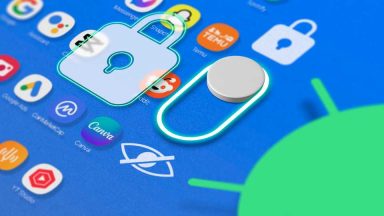
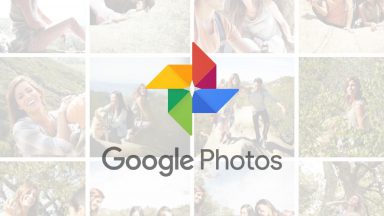

















یکی از بهترین آموزشهایی بود که تو سایتتون دیدم، واقعا ممنون، فقط یه توضیح اینکه اگه کل IP های یک کشورو میخواین بلاک کنین حداقل دو هفته و حداکثر ماهی یکبار لیست رو اپدیت کنین نه دو یا سه ماه یکبار، لیست هم تو RIPE اپدیت میشه هر چند درصد خیلی کمی از IP ها ری اساین میشن…